Умные часы без единой кнопки
Бывало ли у вас такое, что засиделись очень поздно на рабочем месте, а когда посмотрели на время, то уже опоздали на всё, что только возможно? Было, я в этом уверен. Так и у меня. На рабочем месте, когда занимаешься чем-то интересным, всегда должны быть часы, которые показывали бы время, чтобы не приходилось искать смартфон. Или просто на подарок — часы за 10 долларов! Да, именно за 10, это не ошибка. Что нам нужно:
Кладем в корзину товары:
- ESP8266
- LCD 1602 дисплей + модуль i2c
- Датчик температуры и влажности DHT22 — (код товара 1506)
- Data кабель с разъёмом, как у нашего ESP8266
Ждем посылку. Как получили, сразу открываем — там могут быть подарки. Откладываем все домашние дела и начинаем пайку.
Схема:
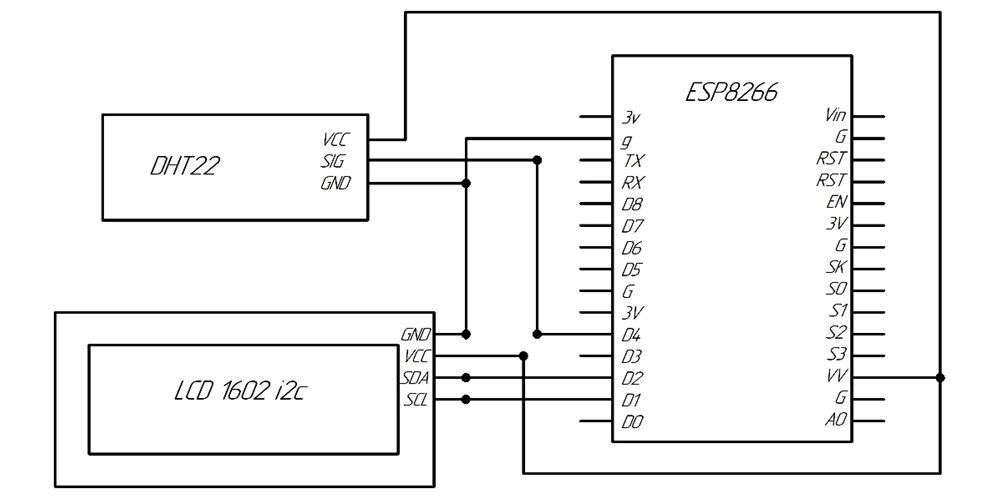
Прошивка:
После соединения всех компонентов по схеме, нам нужно прошить ESP8266. На эту тему есть много видео и статей, поэтому не буду останавливаться подробно как это сделать: пройдусь только по основным моментам.
Установка библиотек
Чтобы ваш проект на Arduino работал корректно, необходимо установить несколько библиотек. Ниже приведена пошаговая инструкция по их установке:
Шаг 1: Загрузка библиотек
Сначала нужно загрузить архив с необходимыми библиотеками. Вы можете загрузить архив libraries.rar по этой ссылке:
Шаг 2: Распаковка библиотек
После загрузки архива, распакуйте его в удобное для вас место на компьютере. Внутри архива будут такие библиотеки:
- Adafruit_Unified_Sensor
- DHT_sensor_library
- LiquidCrystal_I2C-master
- NTPClient-master
Шаг 3: Установка библиотек в Arduino IDE
Теперь вам нужно установить эти библиотеки в Arduino IDE. Для этого следуйте следующим инструкциям:
- Откройте Arduino IDE.
- В меню выберите пункт
Скетч→Подключить библиотеку→Добавить .ZIP библиотеку.... - В диалоговом окне, которое появится, выберите файлы библиотек, которые вы предварительно распаковали.
- Повторите этот процесс для каждой библиотеки из архива: Adafruit_Unified_Sensor, DHT_sensor_library, LiquidCrystal_I2C-master и NTPClient-master.
Шаг 4: Проверка установленных библиотек
После того как вы установили все библиотеки, проверьте их в меню Arduino IDE:
- Снова перейдите в
Скетч→Подключить библиотеку. - Убедитесь, что все установленные библиотеки отображаются в списке доступных.
Если все библиотеки установлены правильно, вы можете переходить к прошивке вашего ESP8266, и проект будет работать корректно.
Настройка Arduino IDE и скетча:
Загрузка скетча
Сначала нужно загрузить архив с необходимым скетчем. Вы можете загрузить архив Clock_dht.rar по этой ссылке:
Настраиваем параметры в Arduino IDE:
- Выбираем плату и порт, всё остальное оставляем без изменений
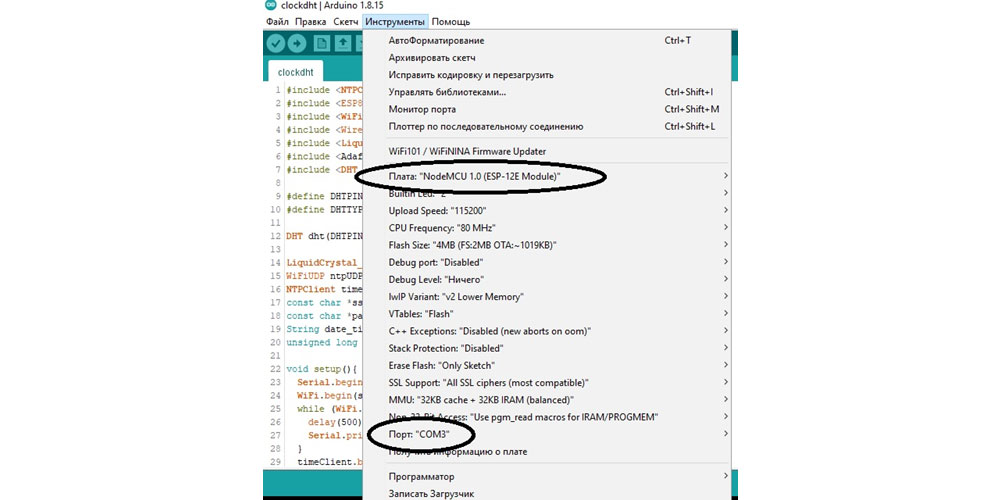
Открываем наш код в программе Arduino IDE: Clock_dht.ino
Что нужно сделать:
- Вписываем название и пароль Wi-Fi
- Проверяем наш часовой пояс:
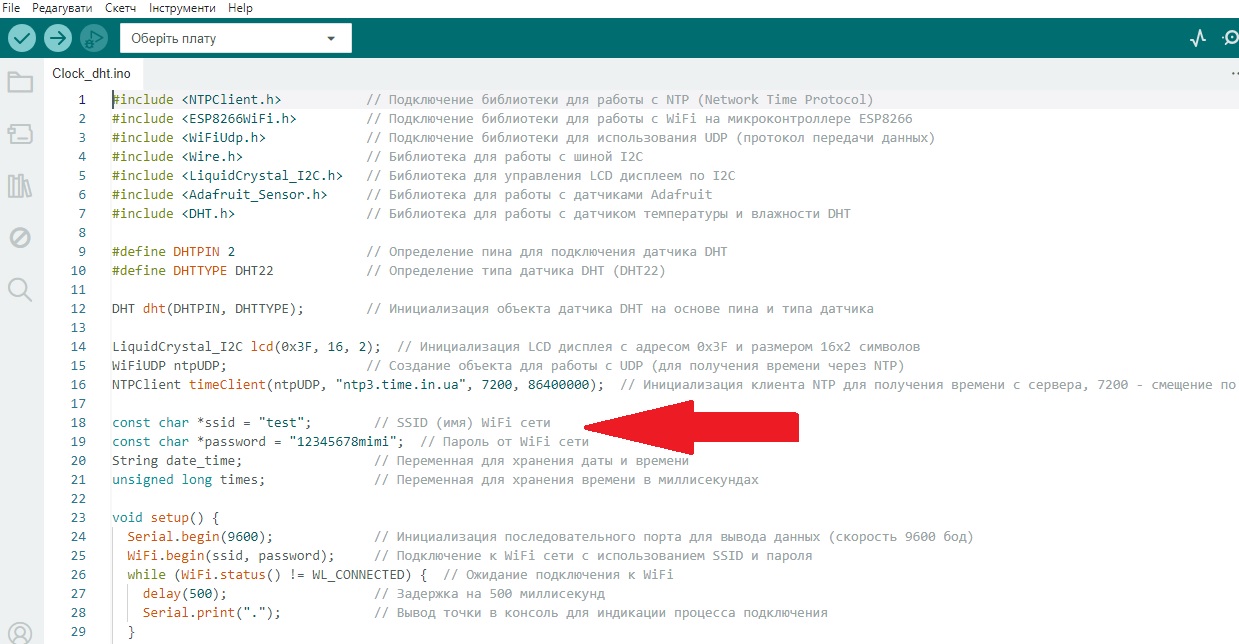
где 7200 — это +2 часа, 86400000 мс — это интервал обновления, и сайт ntp-клиента, с которого через 86400000 мс (86 секунд) будет обновляться наше значение с ntp3.time.in.ua. Если установить чаще, сайт может вас заблокировать за чрезмерное обновление данных, что нагружает сервер. Также микроконтроллер ESP8266 будет постоянно нагружен. Всё, можно загружать код.
Загрузка кода:
- Нажимаем "Загрузка"
- Ждём, пока появится надпись, что загрузка завершена. На дисплее должны появиться актуальная дата, время и температура.
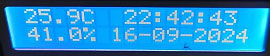
Если это появилось, мы молодцы, и у нас всё получилось.
Корпус:
Далее нам нужно, если нет, найти друга с 3D-принтером. Просим его за небольшую плату напечатать корпус. Или обращайтесь ко мне через менеджеров сайта myproject.com.ua, и я его напечатаю.
Файлы для 3D печати3D_clock.zip по этой ссылке:
Получили корпус? Вставляем припаянные компоненты: сначала дисплей, затем датчик DHT22 (фиксируем термоклеем) и прикручиваем к крышке наш ESP8266.
Для сборки нам нужны:
- Винты М3*4 — 4 шт.
- Винты М3*8 — 4 шт.
В конечном виде у нас должно получиться:

Подключение:
Подключаем провод к разъему ESP8266 и к любой зарядке. Всё готово! Можно поставить на стол или взять на работу и показать коллегам, либо подарить близкому человеку.
Основные плюсы:
- Это мое первое изделие на ESP8266, которое работает уже более 2 лет без остановки. Всё проверено. Благодаря myproject.com.ua я осуществил свою маленькую мечту с отличным сервисом и консультацией практически 24/7.
- После отключений электричества не нужно настраивать время — оно автоматически подтянется с сервера.
- Если добавить аккумуляторы 18650 (2 шт., код товара 1451), зарядное устройство для аккумуляторов TP4056 (код товара 1160) и повышающий модуль до 5В (код товара 1208), то получится полноценные часы на автономном питании, которые нужно будет лишь изредка заряжать.
Загрузка необходимых файлов
Для успешного выполнения проекта вам нужно скачать все необходимые файлы:
© 2024 Мій Проект.Автор: Ardu_miha. Использование материалов разрешено только с указанием источника.



-192x200.jpg)


Написать комментарий